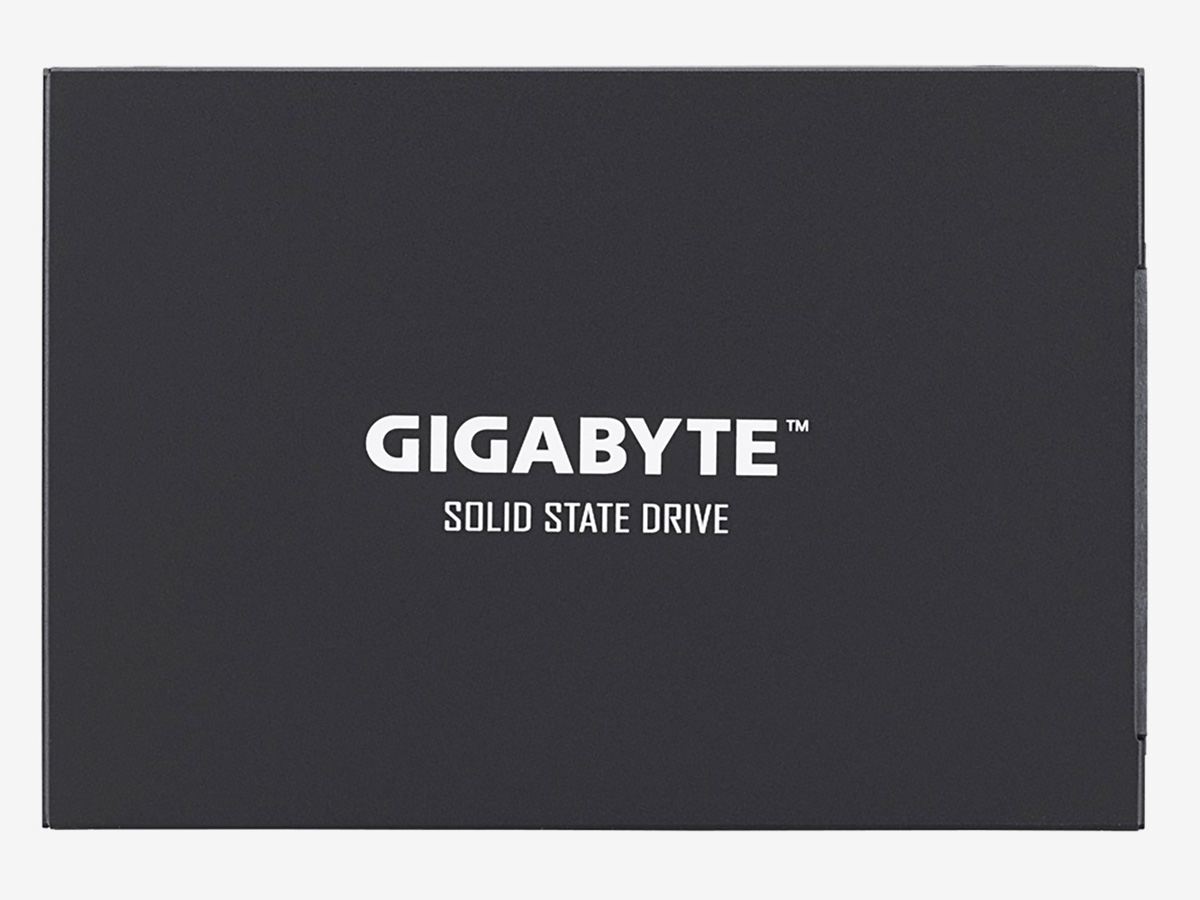лучший ssd 240gb для компьютера
Лучшие SSD диски 2.5″ для компьютера или ноутбука на 240-250 ГБ
 |
Подборка лучших SSD дисков формата 2.5 дюймов объемом 240-250 ГБ для установки в компьютер или ноутбук.
Сегодня SSD диски стали настоящей панацеей и способны оживить любой компьютер или ноутбук – от слабого старого, до довольно мощного и современного. Цены на них также значительно снизились и покупать твердотельный накопитель сейчас самое время.
Однако, количество предложений на рынке за последний год неимоверно выросло, а качество самих SSD значительно снизилось и частенько во внутрь начали пихать то, что давно должно было оказаться на помойке технологий.
Интересно, что при одинаковых заявленных характеристиках, стоимость той или иной модели может отличаться в 2-3 раза. И дело здесь не только в бренде, но и в реальной скорости работы накопителя. Чтобы помочь вам сделать правильный выбор мы и подготовили эту подборку.
У нас на сайте есть статья о выборе SSD диска, в которой мы рассматриваем и подробно объясняем все параметры. Здесь же мы собрали лучшие модели, которые можем рекомендовать, приводим и кратко объясняем их характеристики.
Рекомендуем читать все по порядку, так как в начале мы объясняем все параметры, на сколько они важны и на что влияют. А уже затем вы можете быстро переходить к нужной модели с помощью содержания.
Содержание
Содержание
1. Критерии отбора
Для того, чтобы вы понимали чем мы руководствовались при составлении данной подборки и по каким критериям выбирали SSD диски, предлагаем ознакомиться со следующей информацией.
Здесь представлены популярные модели, которые хорошо себя зарекомендовали в плане качества (не глючат и редко выходят из строя), имеют позитивные обзоры на технических порталах, специализированных форумах и много положительных отзывов пользователей. Накопители, которые имеют много негативной статистики, были исключены из подборки.
Отличия касаются используемых в той или иной модели памяти, контроллера и объема буфера, что влияет на скорость работы и ресурс перезаписи (долговечность) конкретного SSD.
Все это мы будем приводить в технических характеристиках и подробно комментировать, сравнивая отличия следующей более дорогой модели от предыдущей, чтобы вы понимали стоит ли за это переплачивать.
Соответственно SSD представлены в порядке от дешевых к более дорогим и выбрав любой из них вы получите хороший качественный накопитель. Ну а стоит ли переплачивать за скорость и ресурс вы уже решите сами на основе наших рекомендаций и исходя из своего бюджета.
2. WD GREEN PC SSD 240GB
Начнем с самого недорогого SSD от популярного производителя Western Digital, который приобрел компанию-разработчика твердотельных накопителей SanDisk, потому что мы просто не можем оставить его без внимания.
Характеристики WD GREEN PC SSD 240GB
| WDS240G1G0A | WDS240G2G0A | |
| Объем | 240 ГБ | 240 ГБ |
| Тип памяти | TLC 3D NAND | TLC 3D NAND |
| Скорость чтения | 540 МБ/с | 545 МБ/с |
| Скорость записи | 545 МБ/с | 430 МБ/с* |
| Скорость чтения 4K | 37K IOPS | — |
| Скорость записи 4K | 68K IOPS | — |
| Объем буфера | — | — |
| Контроллер | Silicon Motion SM2258XT | SanDisk |
| Ресурс перезаписи | 80 ТБ | — |
| Гарантия | 3 года | 3 года |
Как можно заметить из таблицы, есть две версии данного SSD. Они имеют одинаковый объем 240 ГБ, чего хватит для установки системы и самых необходимых программ (около 50 ГБ) и с учетом реального объема диска (223.5 ГБ) останется еще около 173.5 ГБ. Также стоит учитывать, что для нормальной быстрой работы SSD нужно оставлять около 20% свободного места (оно используется в качестве кэша и нужд контроллера). В итоге можно будет использовать около 129 ГБ, чего хватит для установки 2-4 современных игр (в зависимости от их объема) или одной очень большой игры (более 100 ГБ). Так что такой объем SSD-диска мы рекомендуем как вариант минимум для игр. Но если вы планируете держать на диске много игр, то стоит подумать о накопителе на 500 ГБ, это на сегодня оптимальный объем для игрового ПК.
Что касается максимальной скорости линейного (последовательного) чтения, то для обоих версий заявлен достаточно высокий уровень 540 и 545 МБ/с соответственно. А вот по скорости записи во второй версии виден явный даунгрейд (430 против 545 МБ/с), при том что производитель вообще перестал указывать этот показатель и он получен из неофициальных источников. Однако, не стоит слепо ориентироваться на эти показатели, ибо как показала практика, это все далеко от реальности.
Большое значение при сравнении SSD имеют показатели количества операций ввода-вывода в секунду (IOPS) при случайном чтении и записи мелких файлов (блоков по 4 KБ). В первой версии эти значения находятся на среднем уровне 37K и 68K IOPS. Они колеблются от 20K до 80K для SATA SSD и косвенно говорят о мощности их начинки. Несколько настораживает, что во второй версии данного SSD эти данные были исключены из официальной спецификации.
Традиционно к признакам бюджетного SSD относится отсутствие DRAM-буфера на основе быстрой памяти (DDR3 или DDR4), который используется для хранения таблицы размещения файлов, что ускоряет работу с ними. Это негативно сказывается на производительности, особенно при длительных операциях записи мелких файлов (например, при установке игры).
В первой версии используется слабый одноядерный контроллер (микропроцессор) SM2258XT от бюджетного производителя Silicon Motion, что типично для бюджетного сегмента и влияет на производительность SSD в случае с большим количеством параллельных запросов от нескольких приложений (контроллер просто не справляется). Но, если вы не планируете одновременно запускать несколько приложений активно использующих SSD, то это не страшно.
Судя по тому, что смена контроллера во второй версии на не указанный чип от SanDisk привела к исчезновению основных скоростных параметров из спецификации, а также к заметному снижению цены SSD WD GREEN, это не пошло ему на пользу. Хотя по реальным тестам на технических порталах для SSD объемом на 240 ГБ мало что изменилось.
В первой версии накопителя судя по тестам размер SLC-кэша (временного пространства) составляет около 4 ГБ, что позволяет записать этот объем на скорости порядка 450 МБ/с, затем происходит падение и оставшийся объем данных записывается на скорости около 150 МБ/с. Во второй версии по тестам запись в рамках SLC-кэша (первых 3 ГБ данных) происходит на скорости близкой к максимальной (около 410 МБ/с), затем она падает до 160 МБ/с.
В принципе обе версии оказываются близки по производительности, а реальные скоростные показатели записи серьезно падают по мере записи данных, что типично для бюджетных накопителей с медленной памятью. Но, так как в обычном ПК количество операций чтения в 20 раз превышает операции записи, это не является критичным для большинства пользователей. В любом случае даже такой дешевый SSD диск существенно увеличит отзывчивость системы, скорость загрузки приложение и игр.
Заявленный ресурс первой версии 80 ТБ позволяет перезаписывать до трети объема (около 80 ГБ) ежедневно в течение 3 лет. Для второй ресурс почему-то не указан, но учитывая репутацию и популярность бренда, можно не беспокоится о надлежащем исполнении гарантийных обязательств и даже вторую версию данного накопителя можно рассматривать в качестве самого бюджетного варианта.
SSD WD Green SSD WDS240G2G0A
3. ADATA Ultimate SU650 240GB
Еще один бюджетный представитель от популярного и неплохо себя зарекомендовавшего бренда ADATA.
Характеристики ADATA Ultimate SU650 240GB
| Объем | 240 ГБ |
| Тип памяти | TLC 3D NAND |
| Скорость чтения | 520 МБ/с |
| Скорость записи | 450 МБ/с |
| Скорость чтения 4K | 40K IOPS |
| Скорость записи 4K | 75K IOPS |
| Объем буфера | — |
| Контроллер | — |
| Ресурс перезаписи | 140 ТБ |
| Гарантия | 3 года |
В общем-то тут все по спецификации почти тоже самое, что и в первой версии WD GREEN, которая все же была несколько лучше второй, но уже практически исчезла из продажи. Однако, по реальной работе данный SSD существенно отличается.
По результатам тестов он может использовать огромный объем свободного пространства в качестве SLC-кэша, что позволяет записать около 30 ГБ данных на скорости около 480 МБ/с, но после этого она падает до катастрофических 20-40 МБ/с. Впрочем, если ваши потребности по записи данных не часто будут превышать 30 ГБ, то это приемлемый вариант. В противном же случае лучше отдать предпочтение предыдущей модели или идти дальше.
Тут также нет DRAM-буфера, а модель контроллера вообще не указана, так как от партии к партии начинка этого SSD может меняться, что впрочем мало влияет на производительность. Побочным эффектом использования TLC ячеек в качестве псевдо SLC стал огромный ресурс перезаписи в 140 ТБ (55% от реального объема в день), а значит данный SSD от ADATA почти в два раза выигрывает у WD GREEN в плане износа.
SSD A-Data Ultimate SU650 ASU650SS-240GT-C
4. Crucial BX500 240GB
Это самый недорогой накопитель от именитого производителя памяти Micron, которому и принадлежит бренд Crucial.
Характеристики Crucial BX500 240GB
| Объем | 240 ГБ |
| Тип памяти | TLC 3D NAND |
| Скорость чтения | 540 МБ/с |
| Скорость записи | 500 МБ/с |
| Скорость чтения 4K | 84K IOPS |
| Скорость записи 4K | 90K IOPS |
| Объем буфера | — |
| Контроллер | Silicon Motion SM2258XT |
| Ресурс перезаписи | 80 ТБ |
| Гарантия | 3 года |
Он очень похож на WD GREEN первой версии, но благодаря использованию фирменной памяти от Micron и лучшей оптимизации показывает более высокую реальную скорость чтения и значительно быстрее работает с мелкими файлами (84/90K против 37/68K IOPS). Плюс у него значительно больше SLC-кэш (8 против 3 ГБ), в рамках которого и достигается максимальная скорость записи. Однако, после его исчерпания скорость также падает до значений около 100 МБ/с. Так что этот накопитель не очень подходит для частого копирования на него больших данных, но все же он лучше, чем WD GREEN.
Производитель заявляет, что ресурс этого накопителя рассчитан на ежедневную перезапись 20 ГБ данных в течение 10 лет. Ну а в пересчете на гарантийный период в 3 года этот показатель составит 30% от объема накопителя или 80 ГБ в день. Высокое качество изготовления и сервиса Crucial не дают повода усомниться в надежности данного SSD и быстром исполнении гарантийных обязательств.
SSD Crucial BX500 CT240BX500SSD1
5. Plextor M8VC 256GB
Компания Plextor производит исключительно хорошие SSD диски во всем ценовом диапазоне и этот накопитель является ярким тому подтверждением.
Характеристики M8VC 256GB
| Объем | 256 ГБ |
| Тип памяти | TLC 3D NAND |
| Скорость чтения | 560 МБ/с |
| Скорость записи | 510 МБ/с |
| Скорость чтения 4K | 81K IOPS |
| Скорость записи 4K | 80K IOPS |
| Объем буфера | 512 МБ |
| Контроллер | Silicon Motion SM2258 |
| Ресурс перезаписи | 140 ТБ |
| Гарантия | 3 года |
Прежде всего стоит отметить возросший на 16 ГБ объем по сравнению с предыдущими моделями, что является приятным бонусом. По заявленным скоростным показателям последовательного чтения/записи он немного превосходит предыдущую модель от Crucial и лишь немного уступает в мелкоблочных операциях.
Следующим заметным и существенным отличием является наличие DRAM буфера, причем большого объема в 512 МБ, в то время как для накопителя объемом 256 ГБ считается нормой буфер 256 МБ (из расчета 1 МБ на 1 ГБ). Производитель явно не стал на этом экономить, что самым наилучшим образом отразилось на реальной скорости работы с мелкими файлами.
Огорчает правда отсутствие динамического SLC-кэша, а скрытая статическая область составляет лишь 2 ГБ, которые и можно записать на SSD на скорости около 500 МБ/с. Затем скорость снижается, но не на столько катастрофически как в моделях рассмотренных ранее, а примерно до 270 МБ/с. Это является хорошим показателем с учетом невысокой цены данного накопителя, который хорошо подойдет для записи больших объемов данных (например, установки игр).
Кроме того, у него еще и большой ресурс перезаписи 140 ТБ, что позволяет ежедневно перезаписывать до 50% (около 119 ГБ) от его реального объема (238.4 ГБ) на протяжении, к сожалению не увеличившегося 3-летнего гарантийного срока. К плюсам также стоит отнести металлический корпус, способствующий рассеиванию тепла, особенно в условиях установки SSD в ноутбук.
SSD Plextor M8VC PX-256M8VC
6. GIGABYTE UD PRO 256GB
Не так давно, известная в производстве видеокарт и материнок компания Gigabyte, ворвалась на рынок SSD с небольшим ассортиментом накопителей от 120 до 512 ГБ. Однако, младшие модели особо ничем не примечательны, в отличие от этой замечательной модели.
Характеристики GIGABYTE UD PRO 256GB
| Объем | 256 ГБ |
| Тип памяти | TLC 3D NAND |
| Скорость чтения | 530 МБ/с |
| Скорость записи | 500 МБ/с |
| Скорость чтения 4K | 40K IOPS |
| Скорость записи 4K | 70K IOPS |
| Объем буфера | 256 МБ |
| Контроллер | Phison PS3110-S10C |
| Ресурс перезаписи | 100 ТБ |
| Гарантия | 3 года |
По набору характеристик он вроде бы ничем не примечателен и даже уступает рассмотренному выше SSD диску от Plextor (меньше заявленные скорости, буфер и ресурс). Но, как показали тесты, он довольно неплох в реальной работе.
Весь секрет кроется в использовании значительно более мощного 4-ядерного контроллера Phison из семейства S10 и использованием достаточно быстрой памяти от Toshiba. Благодаря этому данный SSD хорошо справляется с интенсивными смешанными нагрузками (типичными для большинства ПК) и показывает самую высокую реальную скорость чтения, которая упирается в заявленные 530 МБ/с ввиду ограничений интерфейса SATA 3.
К сожалению, здесь также очень маленький объем SLC-кэша, зато скорость прямой записи во флэш память находится на стабильном уровне около 300 МБ/с вне зависимости от сценария использования и размера записываемых файлов по всему объему накопителя. Так что по скоростным показателем он все же лучше чем Plextor и также не требует много свободного места для кэша, достаточно оставить порядка 10% для нужд контроллера и это тоже плюс.
Никуда не делся и металлический корпус, позволяющий надежно отводить тепло в тесном корпусе ноутбука. Его ресурс 100 ТБ позволяет ежедневно перезаписывать 40% (95 ГБ) от реального объема (238.4 ГБ) в течение 3 лет гарантии.
SSD Gigabyte UD PRO GP-GSTFS30256GTTD
7. Crucial MX500 250GB
Еще один накопитель от безупречного производителя памяти Micron, но на этот раз не из бюджетного, а среднего сегмента.
Характеристики Crucial MX500 250GB
| Объем | 250 ГБ |
| Тип памяти | TLC 3D NAND |
| Скорость чтения | 560 МБ/с |
| Скорость записи | 510 МБ/с |
| Скорость чтения 4K | 95K IOPS |
| Скорость записи 4K | 90K IOPS |
| Объем буфера | 256 МБ |
| Контроллер | Silicon Motion SM2258 |
| Ресурс перезаписи | 100 ТБ |
| Гарантия | 5 лет |
Не смотря на близкие заявленные показатели скорости и такой же контроллер, реальные потребительские свойства данного SSD существенно лучше. В не последнюю очередь это достигнуто за счет наличия DRAM-буфера и отличной оптимизации прошивки, а также установкой более быстрой флэш памяти.
Размер SLC-кэша тут несопоставимо больше, что позволяет записывать до 46 ГБ данных на высокой скорости (реально 450 МБ/с), в то время как у младшей модели BX500 можно было записать только 8 ГБ на высокой скорости. Затем скорость записи падает до 200 МБ/с, а у BX500 она просаживалась до 100 МБ/с. Очевидно, что старшая модель получила колоссальный отрыв в реальной скорости работы и является таким себе симбиозом достаточно большого SLC-кэша и средней по скорости памяти.
Но и это еще не все, производитель заявляет о возможности перезаписи до 54 ГБ дискового пространства в день на протяжении 5-летного гарантийного срока. Именно более длительный срок гарантии кардинально отличает этот SSD от всех предыдущих, давая ему весомое преимущество.
SSD Crucial MX500 CT250MX500SSD1
8. WD BLUE 3D NAND 250GB
А это уже представитель среднего класса и один из лучших SATA накопителей от Western Digital, серьезно отличающийся от бюджетной зеленой серии.
Характеристики WD BLUE 3D NAND 250GB
| Объем | 250 ГБ |
| Тип памяти | TLC 3D NAND |
| Скорость чтения | 550 МБ/с |
| Скорость записи | 525 МБ/с |
| Скорость чтения 4K | 95K IOPS |
| Скорость записи 4K | 81K IOPS |
| Объем буфера | 256 МБ |
| Контроллер | Marvell 88SS1074 |
| Ресурс перезаписи | 100 ТБ |
| Гарантия | 5 лет |
В отличие от WD GREEN здесь уже есть DRAM-буфер, а по сравнению с другими SSD здесь бросается в глаза совершенно иной 2-ядерный контроллер 88SS1074 от топового производителя Marvell, который позиционирует его в качестве решения для накопителей среднего класса. Помимо этого, в нем используется быстрая современная память Toshiba BiCS3 3D TLC.
Данный накопитель показывает стабильную скорость линейного чтения около 450 МБ/с по всему объему, но как показывает практика − это не основной показатель и типичное значение для недорогих SSD. Огорчает, что размер SLC-кэша тут всего 4 ГБ, но за его пределами мы получаем скорость записи около 230 МБ/с.
Изначально гарантия на этот накопитель составляла 3 года, но сейчас производитель расширил ее для всей синей линейки до 5 лет, что больше соответствует этому классу и цене.
SSD WD Blue SSD 3D NAND WDS250G2B0A
9. SanDisk Ultra 3D 250 GB
Это абсолютный аналог предыдущего накопителя от Western Digital и все их характеристики полностью совпадают.
Характеристики SanDisk Ultra 3D 250 GB
| Объем | 250 ГБ |
| Тип памяти | TLC 3D NAND |
| Скорость чтения | 550 МБ/с |
| Скорость записи | 525 МБ/с |
| Скорость чтения 4K | 95K IOPS |
| Скорость записи 4K | 81K IOPS |
| Объем буфера | 256 МБ |
| Контроллер | Marvell 88SS1074 |
| Ресурс перезаписи | 100 ТБ |
| Гарантия | 5 лет |
В реальной работе они также ничем не отличаются, так что при выборе между ними можно ориентироваться только на цену. Гарантия тут также была увеличена с 3 до 5 лет, что нашло отражение в официальной спецификации, но на некоторых сайтах до сих пор висит устаревшая информация.
SSD SanDisk Ultra 3D SDSSDH3-250G
10. Samsung 860 Evo 250GB
Всем известно, что Samsung является абсолютным лидером в разработке и производстве SSD.
Характеристики Samsung 860 Evo 250GB
| Объем | 250 ГБ |
| Тип памяти | TLC 3D V-NAND |
| Скорость чтения | 550 МБ/с |
| Скорость записи | 520 МБ/с |
| Скорость чтения 4K | 99K IOPS |
| Скорость записи 4K | 90K IOPS |
| Объем буфера | 512 МБ |
| Контроллер | Samsung MJX |
| Ресурс перезаписи | 150 ТБ |
| Гарантия | 5 лет |
Стоит отметить увеличенный до 512 ГБ буфер DRAM, использование достаточно мощного фирменного контроллера и памяти Samsung, большой ресурс и длительную гарантию.
Данная модель имеет лучшие показатели в тестах среди всех представленных в подборке – скорость записи 500 МБ/с в пределах 12 ГБ SLC-кэша и 295 МБ/с при прямой записи в память. Также она является лидером многочисленных тестов на технических порталах по операциям с мелкими файлами и смешанным нагрузкам. Так что если у вас есть деньги, просто покупайте Samsung и вы точно не прогадаете.
SSD Samsung 860 EVO MZ-76E250BW
11. Ссылки
Ниже вы найдете ссылки на технические порталы и форумы с обзорами SSD, технические характеристики и ресурс SSD, а также подробное описание контроллеров, используемых в SSD.
Если вам понравилась статья, пожалуйста поддержите наш сайт и поделитесь ссылкой на нее в соцсетях
SSD Kingston HyperX FURY RGB SHFR200/240G
SSD Gigabyte SSD GP-GSTFS31240GNTD
SSD GOODRAM CL100 SSDPR-CL100-240
Выбираем SSD в 2021 году: стоит ли вообще менять HDD на SSD и какую модель SSD выбрать
реклама
Прогресс не стоит на месте и традиционные жёсткие диски (HDD) уступают место в домашних компьютерах и ноутбуках твёрдотельным накопителям (SSD). Кто-то уже давно с ними знаком и разбирается во всех тонкостях выбора SSD. Другие желают приобрести свой первый SSD или обновить существующий, но не нашли времени или желания вникнуть во все технические аспекты данных накопителей. И перед ними возникает пресловутая проблема выбора. Предлагаю вместе разобраться в данном вопросе чуть более подробно.
1. А нужно ли менять HDD на SSD, чем они отличаются и какие у них преимущества?
Традиционный жесткий диск (HDD) – это запоминающее устройство (компонент компьютера), основанное на принципе магнитной записи. С помощью магнитных головок производится запись (считывание) информации на вращающиеся круглые пластины. Его основные преимущества заключаются в более низкой цене в перерасчете на объём, а также, гораздо более длительный срок хранения информации в выключенном состоянии. Их недостатки: это раздражающая некоторых шумность, низкие скоростные характеристики по сравнению с SSD и меньшая удароустойчивость.
реклама
SSD не имеют механически подвижных элементов и состоят из распаянных на плате нескольких чипов и мелких электронных компонентов. Они бесшумны, более удароустойчивые и значительно быстрее HDD. Но SSD объёмом один терабайт стоит значительно дороже терабайтного жёсткого диска. А хранение информации на них в выключенном состоянии не столь долговременно. Поэтому если вы решили купить SSD и, скинув на него семейный архив, убрать его на хранение шкаф, то передумайте это делать.
реклама
2. А какой SSD подойдёт в мой компьютер или ноутбук?
Всё, с необходимостью SSD в компьютере разобрались! А какой именно SSD подойдёт в ваш компьютер или ноутбук? Для того, чтобы не бегать в магазин и не просить обменять свежекупленный накопитель, давайте разберемся каких видов они бывают. Отбросим ненужную нам информацию и остановимся на реальной практике. В домашних системах сейчас используются три вида SSD:
1. SSD с интерфейсом SATA в корпусе 2,5 дюйма;
2. SSD с интерфейсом SATA в формате M.2;
реклама
3. SSD с интерфейсом NVME в формате M.2.
Первые два полностью идентичны по своим техническим характеристикам и начинке (одинаковые модели разных форматов), но имеют разную форму. Накопитель 2,5 подключается при помощи проводов к материнской плате, а SATA в формате M.2 вставляется в разъём на материнской плате без всяких проводов, что, несомненно, более удобно. Оба SSD с интерфейсом SATA, как правило, имеют небольшой нагрев и не нуждаются в дополнительном охлаждении. NVME более «пылкие» и им иногда требуется радиатор охлаждения. NVME SSD также устанавливается в разъём M.2 на материнской плате. Вот здесь и кроется главный подводный камень. Дело в том, что в разъём M.2 не всегда поддерживает и SSD SATA M.2 и SSD NVME M.2.
Что же делать? Этот вопрос решается легко. Узнайте точное название вашей материнской платы или ноутбука и найдите их на сайте производителя. Затем перейдите в раздел описания технических характеристик и найдите там нужную информацию о том какой разъём M.2 какой тип накопителя поддерживает. Чтобы не искать коробки от материнской платы или не залезать в системный блок компьютера, скачайте программу CPU-Z. На третьей вкладке вы найдёте название вашей материнской платы. Помните, что некоторые ноутбуки могут и вовсе не поддерживать замену накопителя или доступ в корпус может быть затруднён. Тогда вам необходимо обратиться за советом или помощью к другим людям, если у вас это вызывает трудности. А если доступ к отсеку накопителя доступен, то ноутбук можно взять с собой в магазин. За удаленным советом всегда можно обратиться в соответствующую ветку конференции Overclockers.ru.
3. Какая разница между SSD SATA и NVME?
Накопители NVME работают по другому протоколу и имеют более высокие скоростные характеристики. Но они имеют и более высокую цену. Цена и тех и других сильно зависит от «начинки». В более «быстрые» продукты ставятся более производительные контроллеры. Контроллеры также бывают безбуферные и с DRAM буфером. Выражаясь простым языком, вторые, как правило, имеют более высокие скорости на записи и менее подвержены в использовании такому моменту как «залипание» системы на несколько секунд в некоторых сценариях (Windows перестает реагировать на ваши манипуляции мышью или клавиатурой). Но это нечастое и малозаметное в повседневном использовании явление и бояться его не стоит. Обещаю, что не буду больше вас отпугивать от использования SSD, ведь я тут расписываю их преимущества уже целую страницу.
Так какой SSD брать, SATA или NVME? Если вы перешли с HDD на SATA SSD, то вы испытаете «Вау-эффект», а вот при переходе с SATA SSD на NVME SSD вы скорее всего разницы не ощутите. Всё дело в том, что разница в них по большому счёту видна лишь на линейных скоростях. А они используются не так часто, к примеру при перекидывании больших файлов с одного SSD на другой. При профессиональном использовании компьютера, разница уже может быть очень заметна, например на записи файлов большого объёма внутри программы. Если говорить о скачивании игр из интернета, то сначала стоит озвучить максимальную скорость по вашему тарифу. И если тариф 100 Мбит/с, то качаться игра будет одинаково долго на любой SSD. Разница между накопителями на мелкоблочных операциях зависит уже от той самой «начинки».
Стоит упомянуть об объёме накопителя и типе установленного в него флэша. Много объёма никогда не бывает! На накопителях большего объёма пропорционально выше скорость записи. Поэтому нацеливайтесь всегда на максимальный объём, который вы можете себе позволить, с учётом цены. Флеш-память на сегодня в потребительском сегменте представлена тремя видами: MLC, TLC и QLC. Первая двухбитная память имеет больший ресурс, но она дорогая. Трёхбитная TLC на сегодня является оптимальным вариантом. Накопителей с четырехбитным QLC типом памяти я рекомендую избегать, поскольку они не имеют значимых ценовых преимуществ, а в остальном они содержат лишь недостатки (низкий ресурс и скорость записи).
4. Я уже в магазине, что мне покупать?
Любые комплектующие стоит покупать в крупном сетевом магазине с наилучшим отношением к клиенту по части гарантийного сервиса. Покупка на китайских площадках уместна, лишь когда вы не боитесь потерять свои деньги и точно знаете чего хотите.
Вариант первый.
Если вам не важны технические характеристики, вы вообще в принципе не желаете разбираться во всех этих тонкостях и вы просто хотите купить самый дешевый SSD, что есть в магазине, то всё просто. Обратитесь к продавцу-консультанту и он вам что-нибудь продаст. Если вы в недоумении для чего вы тогда всё это читали, то перейдём к варианту с вашим участием. Решайте, какую сумму вы собираетесь потратить. Затем попросите продавца показать вам SSD с памятью TLC, нужного вам объёма и с максимальным из предоставленных гарантийным сроком, «влезающих» в указанных вами сумму. Самым неплохим недорогим вариантом будет являться SSD KIOXIA (Toshiba) 2.5″ Exceria SATA III 3D BiCS TLC с трёхгодичной гарантией. Он не отличается выдающимися показателями скоростей, но это качественный накопитель с минимальным нагревом и оригинальным флешем Toshiba, а не отбраковкой.
Вариант второй.
Если вы желаете максимально сэкономить и не идти в финансовый разнос, но не согласны покупать что попало, то для вас есть варианты хороших SSD с DRAM-буфером. Это то, что называется «лучшее за свою цену». Чаще всего лучше взять накопитель «послабее», но большего объёма.
— PLEXTOR PX-512M8VC
— Western Digital Blue
— SAMSUNG 860 EVO (не рекомендуется для старых систем AM3)
— Crucial MX500
— WESTERN DIGITAL Blue M.2
— SAMSUNG 860 EVO M.2
— Crucial MX500 M.2
— KINGSTON SA2000 M.2
— WD Blue SN550 (безбуферник, но хорошего качества)
Вариант третий.
Когда хочется уже что-то посерьезнее, но, всё ещё, не теряя рассудок и не соря деньгами. Это однозначно буферные NVME накопители объёмом от 480 GB.
— A-Data XPG SX8200 Pro
— A-Data XPG GAMMIX S11 Pro
— PNY CS3030
— Smartbuy Impact E12
— Samsung 970 EVO
— Samsung 970 EVO Plus
— Western Digital Black SN750
Вариант четвёртый.
Гулять, так гулять! Хочется самого быстрого и мощного и без всяких компромиссов. В этом случае лучше смотреть накопители объёмом от 1 TB.
— PNY CS3040
— Smartbuy Impact E16
— Samsung 980 PRO
— Western Digital Black SN850
Я считаю, что на этом проблему выбора SSD можно считать решенной. Конечно, у каждого своё мнение по этому вопросу и им можно аргументировано поделиться.